win10不能修改屏幕亮度的解决方法 win10不能调节亮度怎么修复
更新时间:2023-06-16 14:28:02作者:zheng
有些用户想要调整win10电脑的屏幕亮度时却发现自己无法修改,这该如何解决呢?今天小编给大家带来win10不能修改屏幕亮度的解决方法,如果你刚好遇到这个问题,跟着小编一起来操作吧。
解决方法:
1.按windows键+X打开计算计管理
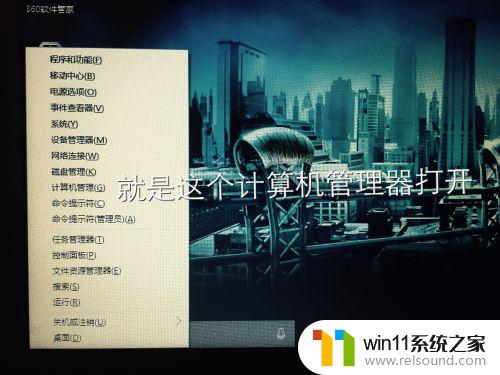
2.找到设备管理器打开

3.点击 监视器栏目
4.选择通用即插即用监视器

5.点击通用即插即用,选择启动。启动后就可以调节屏幕亮度了

以上就是win10不能修改屏幕亮度的解决方法的全部内容,有出现相同情况的用户就可以按照小编的方法了来解决了。
win10不能修改屏幕亮度的解决方法 win10不能调节亮度怎么修复相关教程
- win10设置显示器亮度的方法 win10显示器亮度怎么调节
- win10更新后声音没了怎么办 win10更新后没声音修复方法
- 战舰世界win10不能打字怎么办 win10玩战舰世界无法打字修复方法
- win10鼠标与实际位置偏移怎么办 win10鼠标和实际位置不一样修复方法
- win10输入法不见了怎么办 win10如何解决输入法不见了
- win10音量图标空白怎么办 win10不显示音量图标的解决方法
- win10怎么才能将浏览过的记录不自动保存
- win10管理员权限删除文件夹的解决方法 win10需要权限才能删除文件怎么办
- win10此威胁或应用已被允许,将来不会修正
- 引用账号当前已锁定,且可能无法登录win10怎么解决
- win10不安全连接怎么设置为安全
- win10怎么以兼容模式运行程序
- win10没有wlan连接选项
- 怎么检查win10是不是企业版
- win10无法打开gpedit.msc
- win10经典开始菜单设置
win10系统教程推荐